Cure d'amaigrissement
Le constat !
Au fil du temps, votre fichier médical s'enrichit des nombreuses données et le temps requis pour la sauvegarde ou celui pris pour utiliser le logiciel devient de plus en plus long.
Il est toujours plus rapide de copier 500 Mégaoctets de données représentées par 1 SEUL fichier que de copier 500 Mégaoctets de données représentés par des dizaines voire des centaines de petits fichiers.
Or ... à ne pas y faire attention vous avez probablement des centaines de fichiers que vous sauvegardez quotidiennement ( du moins c'est à espérer ;-) pour RIEN !
Temps perdu et ralentissement sont à la clé :-(
Le but de ce tutoriel est de vous révéler les endroits où passer un bon coup de balai dans ces fichiers chronophages.
Tout ceci afin de rendre MédiClick! Studio plus rapide lors de sa sauvegarde et à l'utilisation !
RésuClick! et ses fichiers .txt
Faites le constat par vous-même:
Rendez-vous dans le repertoire où vous avez votre fichier médical .df1. ( Il s'agit par défaut du répertoire "Cabinet Medical" )
Il contient, entre autres, un repertoire nommé "Documents" qui contient lui-même un répertoire "ARCHIVES".
Dans ce répertoire "ARCHIVES" un (ou plusieurs) répertoire avec un numéro ADELI contient des fichiers au format texte .txt.
Tous ces petits fichiers sont sauvegardés par MédiClick! Studio à chaque sauvegarde automatique = Perte de temps ++
Tous ces petits fichiers proviennent de vos correspondants ... essentiellement des laboratoires qui nous envoient quotidiennement les résultats de nos examens biologiques via HPRIM ou Apicrypt.
Purger les résultats d'examens
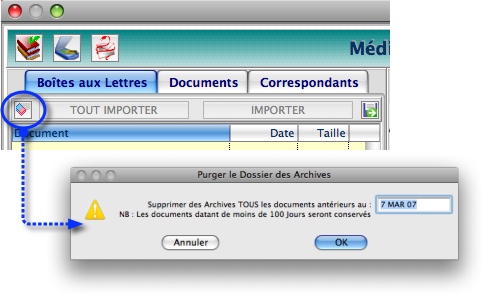
2 méthodes:
La radicale
La purge via MédiClick! Studio
La méthode Radicale:
A partir du moment où vous avez incorporés tous les résultats de biologie (ou de vos correspondants) dans les dossiers patients, vous pouvez supprimer tout le contenu du répertoire Cabinet Medical / Documents / ARCHIVES /ADELI /
La purge via MédiClick! Studio:
Depuis le menu "Résuclick / Ranger le courrier " cliquez sur la Gomme et validez. Vous conservez par défaut 3 mois d'antériorité.
Voilà ... vous avez supprimé physiquement des quantités de fichiers de votre répertoire ARCHIVES.
Supprimer la copie des résultats
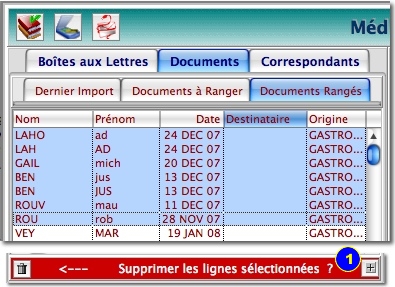
Depuis le menu "Résuclick / Ranger le courrier " puis onglet Documents / Documents Rangés ... sélectionnez une , plusieurs ou toutes les lignes de la liste et cliquez sur le bouton Poubelle.
Cette opération ne détruit seulement que la trace des résultats déjà enregistrés dans les fiches patients.
Elle ne supprime pas les éléments incorporés dans les fiches patients.
Vous pouvez effectuer cette opération sans aucune crainte.
Votre fichier médical .df1 s'en trouvera allégé d'autant et cela évitera à terme de voir grossir ce dernier.
En cas de cabinet de groupe ...
Il est recommandé de purger TOUTES les listes de la liste des "Documents rangés".
Pour cela ... cliquez sur le bouton + ( 1 ) afin d'aficher TOUS les documents de TOUS les médecins du cabinet.
La purge en sera plus complète !
Pour en avoir la preuve ... avant toute suppression de masse ... effectuez un "A propos de MédiClick! Studio " ... et relevez le Nombre de "blocs libres" mentionnés en bas de la fenêtre.
Effectuez la suppression et recontrôlez le nombre de blocs libres ... Alors ???
Si vous aviez un nombre important de Documents rangés ... la différence apparaît.
Pour les utilisateurs de TéléClick !
Situé au même niveau que le fichier médical .df1, le répertoire "Archives TeleClick" contient possiblement un nombre important de fichiers .txt.
A mettre à la poubelle sans hésitation !
MailClick!
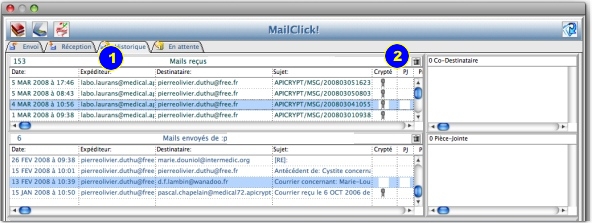
Si le délai d'accès à MailClick! vous semble plus long qu'aux premiers jours ... pensez à purger l' Historique des Mails reçus.
Pour cela:
1 - Allez en onglet Historique ,
2 - Sélectionnez plusieurs lignes ou mieux ... faites un ALT+Click sur la poubelle ( toutes les lignes seront supprimés )
A partir du moment où vous avez rangés les mails reçus ( en grande majorité = des résultats de laboratoire ) vous pouvez sans crainte supprimer les lignes de l'historique.
Le suppression des mails reçus qui comportaient des pièces jointes ( images par exemple ) purgera aussi les images.
Bien évidemment, ces dernières ne seront pas effacées des fiches patients dans lesquelles elles ont été incorporées.
Aucune crainte à avoir.
A vous de voir si vous souhaitez aussi vider l'historique des mails envoyés. Garder une trace de ce que l'on a émis peut avoir un intérêt pour certains.
En cas de cabinet de groupe ...
Pensez à faire la manipulation pour chaque utilisateur.
Iconographie
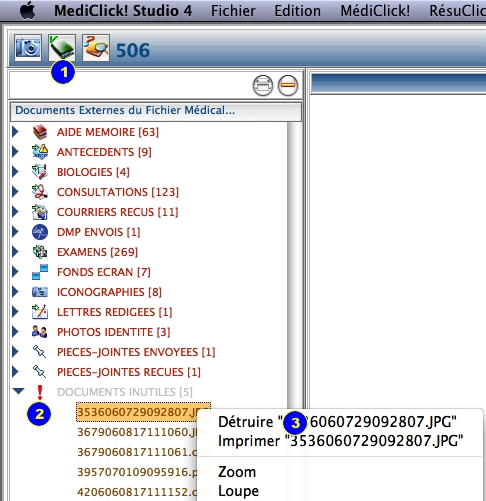
Le passage en v4 nécessite une réorganisation du fichier avec entre autre celle des images et pièces jointes aux fiches patients ( photo, compte-rendu stockés en pdf ...)
Vérifiez donc si vous ne conservez pas des images non rattachées à une fiche patient.
Pour cela ...
1 - Sélectionnez le menu Médiclick / Iconographie puis Click sur bouton Doc'Click - Fichier Médical
2 - Une ligne DOCUMENTS INUTILES [xx] vous indique si vous pouvez faire un peu de ménage par là aussi.
Déroulez la liste puis
3 - Menu contextuel "Détruire ... " pour chacune des lignes.
Si votre fichier est "nickel chrome" aucun document n'est à détruire ... mais dans le cas contraire ... vous allégerez le contenu de votre sauvegarde journalière.
Voilà les différentes manipulations rapides et sans danger à faire régulièrement afin de toujours garder un fichier médical épuré et une sauvegarde plus véloce !